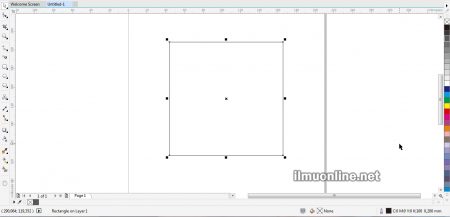Pada kesempatan kali ini saya ingin berbagi ilmu kepada kalian semua dan pastinya ilmu tentang desain. Ilmu desain yang akan saya bagikan adalah masih tentang software Coreldraw, cara membuat efek tekstur batu di Coreldraw dengan beberapa langkah yang sederhana. Seperti yang kita tahu bahwa banyak desainer yang menggunakan Coreldraw untuk membuat desain berbasis vektor. Maka dari itu, coreldraw menjadi software yang sangat populer dan wajib dikuasai oleh pemula. Nah, jika kamu sedang belajar desain khususnya dengan software corel, kamu harus benar-benar menguasai semua teknik dasar pada corel untuk memudahkan kamu ketika mendesain nantinya.
Berbicara tentang teknik dasar, salah satu teknik yang ada pada coreldraw adalah teknik mewarnai objek atau biasa disebut dengan fill. Umumnya teknik mewarnai objek bisa dengan menambahkan warna sehingga membuat objek menjadi lebih hidup. Selain dengan warna, kamu juga bisa loh mengisi atau mewarnai objek dengan gambar, pola, bahkan tekstur. Kali ini saya akan lebih membahas mengenai efek tekstur pada coreldraw.
Efek tekstur pada coreldraw memang cukup banyak digunakan oleh para desainer agar desain yang dibuat lebih terasa nyata. Tekstur sendiri ada bermacam-macam. Ada tekstur yang berbentuk seperti marble, grunge, bahkan tekstur batu. Tekstur batu biasanya digunakan untuk memperkuat kesan pada desain sehingga desain akan terlihat lebih menarik.
CARA MEMBUAT EFEK TEKSTUR BATU DI CORELDRAW
Untuk membat tekstur batu memang tidak terlalu sulit dilakukan walaupun kamu pemula sekalipun. Berikut ini langkah-langkah cara membuat efek tekstur batu pada coreldraw, yuk langsung simak saja penjelasannya berikut.
LANGKAH 1
Pertama-tama yang harus kamu lakukan adalah menyiapkan laptop yang sudah terinstall Coreldraw didalamnya. Versi Corel yang saya gunakan pda tutorial ini adalah Coreldraw X7. Jika kamu memiliki versi lain juga tidak masalah. Kemudian buka lembar kerja pada corel seperti biasa.
LANGKAH 2
Langkah berikutnya adalah buatlah objek yang akan ditambahkan efek tekstur batu. Misalnya saja bentuk persegi menggunakan rectangle tool. Kamu juga bisa menggunakan bentuk lain sesuai dengan kebutuhan desain kamu sendiri.
LANGKAH 3
Setelah membuat objek, langkah selanjutnya yaitu tinggal memberikan efek tekstur batu. Caranya klik Interactive Fill Tool pada toolbox.
LANGKAH 4
Kemudian akan muncul pilihan di atas lembar kerja. Kemudian pilih Textur Fill.
LANGKAH 5
Lalu pada kotak dialog berikut, kamu bisa mengatur tekstur batu tadi sesuai dengan keinginanmu. Buatlah semirip mungkin dengan batu sebenarnya dengan mengkombinasikan pengaturan tersebut.
LANGKAH 6
Kira-kira hasil efek tekstur batunya akan terlihat seperti gambar dibawah ini. Kamu juga bisa loh mengombinasikannya dengan warna ataupun elemen lain yang pastinya akan membuat kesan kuat pada desain milikmu.
Itulah tadi cara membuat efek tekstur batu di Coreldraw. Bagaimana sob? ternyata tidak terlalu sulit bukan? Selain tekstur berbentuk batu, ada banyak juga bentuk lain yang bisa kamu coba untuk mempercantik desain kamu. Intinya jangan takut mencoba tool yang ada pada corel jika kamu ingin belajar corel ya sob. Jika kamu mencobanya berkali-kali tentu akan menjadi terbiasa dan kamu bisa mengembangkannya kedalam bentuk yang lebih kreatif.
Lihat juga :
- Download Contoh Desain Brosur Format Coreldraw (CDR)
- Contoh Kartu Nama CDR (Corel Draw)
- Cara Membuat Gradasi Warna di Corel
Demikian artikel mengenai cara membuat efek tekstur batu di Coreldraw. Semoga artikel diatas dapat menambah wawasanmu mengenai desain khususnya menggunakan coreldraw. Jangan lupa share artikel diatas dan teruslah berlatih. Semoga bermanfaat dan terima kasih.